Ændring af en aktiv undersøgelse
From LimeSurvey Manual
Ændring af en aktiv undersøgelse
Mens en undersøgelse er aktiv, er det ikke muligt at tilføje spørgsmål, fjerne spørgsmål eller svar eller ændre spørgsmålstypen. Det er dog stadig muligt at:
- Ændre teksten i et spørgsmål (f.eks. for at rette tastefejl)
- Ændre attributterne for et spørgsmål (for eksempel for at inkludere det i den offentlige statistik eller insistere på et bestemt antal svar for et spørgsmål med flere muligheder).
For at lave mere komplicerede ændringer skal du bruge import og eksport funktionaliteten beskrevet i næste afsnit.
Ændring af en aktiv undersøgelse ved import og eksport
Hvis du har brug for at tilføje eller fjerne spørgsmål eller svar (eller begge), har LimeSurvey funktioner kaldet "VV-Import" og "VV-eksport" der kan bruges til at flytte alle resultater fra en undersøgelse til en anden undersøgelse.
Eksport af undersøgelsesstrukturen sker fra undersøgelsens værktøjslinje. Knapperne VV-Import og VV-Export findes på hovedværktøjslinjen på Responses-siden.
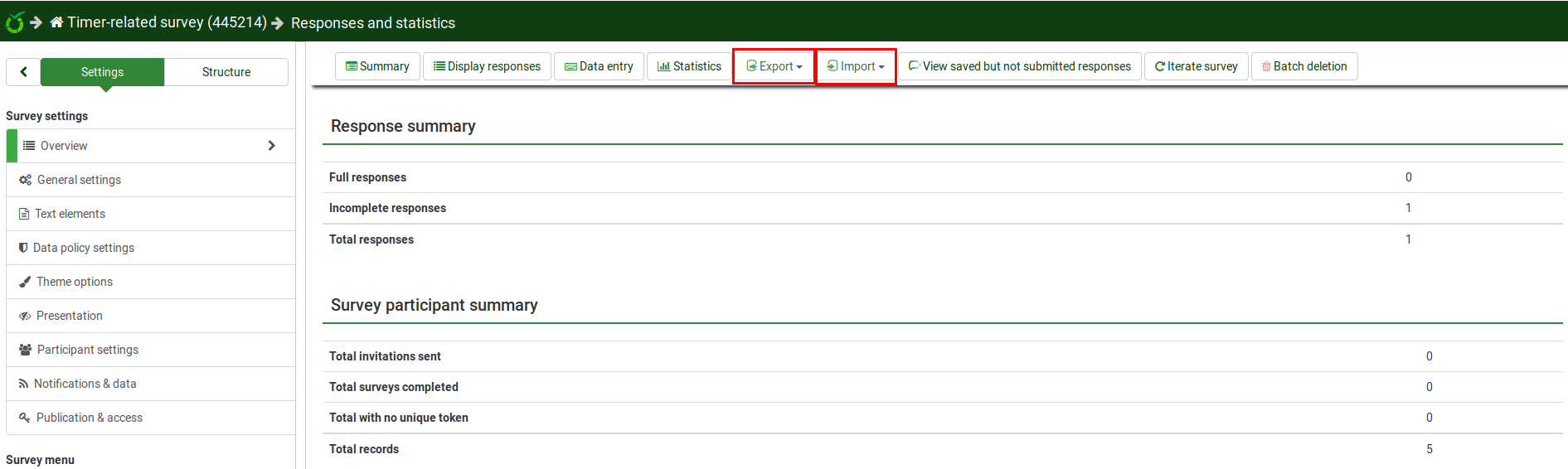
VV-Import og VV-Export kan også bruges til at kombinere undersøgelsesresultater, når den samme undersøgelse er kørt på mere end én server.
Følgende er trinene til brug af VV-Import og VV-Export:
- Opret en ny undersøgelse og kopier strukturen af originalen. Rediger om nødvendigt denne nye undersøgelse, så den har de ændringer, du ønsker.
- Aktiver den nye undersøgelse.
- Udfør en VV-eksport fra den _gamle_ undersøgelse.
- Udfør VV-importen til den _nye_ undersøgelse.
Tips
- Når omarrangerer kolonner skifter kolonne-id'er (række 2) i stedet for alle indholdskolonner (3-ende).
- Omdøb vv-filer som .txt og excel åbner dem korrekt (gem som unicode og omdøb).
- For at ændre undersøgelsens titel skal du gå til panelet Tekstelementer i dine undersøgelsesindstillinger.